Vytvorili ste úžasnú webovú stránku pomocou Elementoru a teraz by ste chceli získať prehľad o aktuálnych zmenách a vzhľade vašej stránky? V tomto návode vám vysvetlím, ako efektívne využiť funkciu náhľadu, aby ste rýchlo skontrolovali vaše pokroky a v prípade potreby urobili úpravy.
Hlavné poznatky
- Elementor ponúka jednoduchý spôsob, ako kontrolovať zmeny v reálnom čase.
- Môžete si prezrieť vašu stránku pomocou funkcie náhľadu alebo v novom paneli.
- Existujú ďalšie nastavenia, ktoré vám pomôžu sledovať vaše úpravy.
Postupný návod
Pre získanie prehľadu o vašej webovej stránke postupujte podľa týchto krokov:
Najskôr musíte uistiť sa, že vaše zmeny v Elementore sú uložené. Môžete pridať nový nadpis alebo iný prvok, aby ste lepšie prehľadali. Otvorte panel a vyberte požadovanú funkciu.

Keď už prvok pridáte, uistite sa, že všetky zmeny uložíte. Prejdite do panelu a kliknite na tlačidlo „Uložiť“ v ľavom dolnom rohu. Toto je dôležitý krok, aby ste sa uistili, že vaše úpravy nezmiznú.
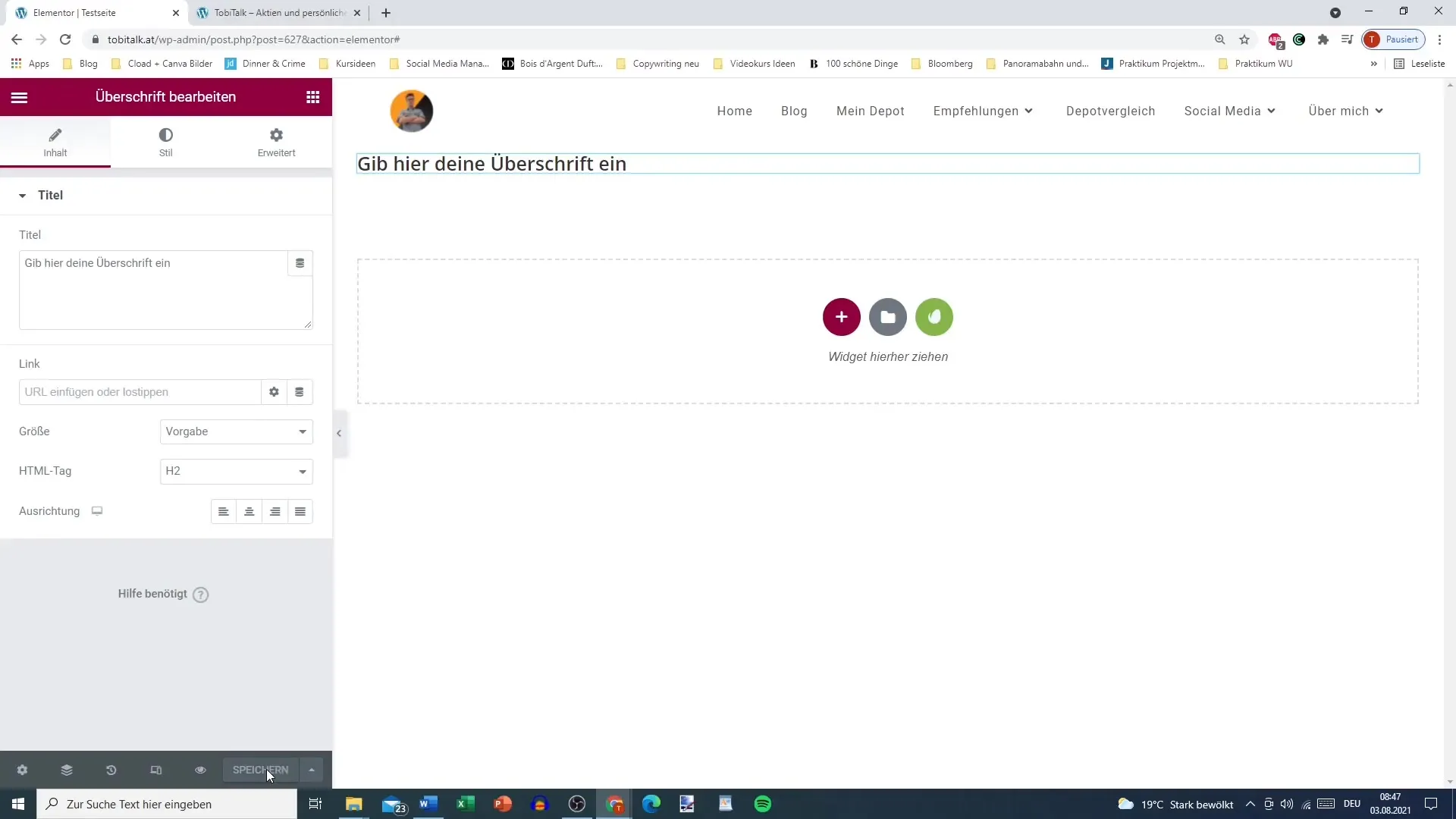
Teraz, keď je vaša stránka uložená, môžete využiť náhľad vašich zmien. V ľavom menu nájdete možnosť „Náhľad zmien“. Táto funkcia poskytuje rýchly prehľad toho, ako vaša aktuálna stránka vyzerá, predtým než ju zverejníte.
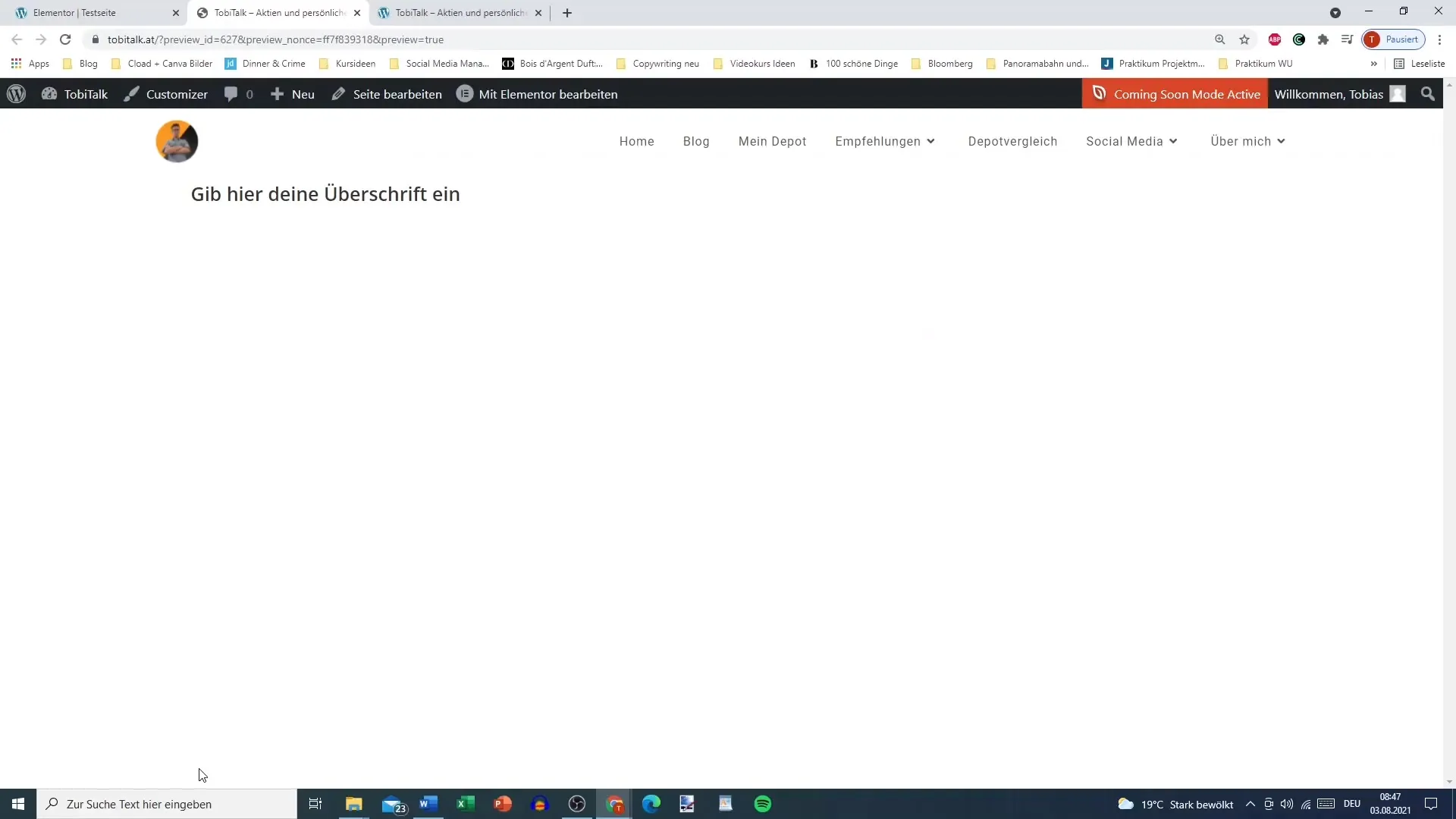
Ak preferujete detailnejší pohľad, môžete si tiež otvoriť nový panel a priamo navštíviť vašu stránku. Vložte URL vašej webovej stránky do nového panela a aktualizujte stránku, aby ste videli najnovšie zmeny.
Ešte ľahší spôsob, ako zobraziť zmeny, je použitie funkcie „Z” na vašej klávesnici. Týmto klávesovým skratkou môžete rýchlo otvoriť náhľad vašej stránky a nemusíte vykonávať žiadne ďalšie kroky.
Počas kontroly náhľadu vašej stránky môžete objaviť ďalšie nastavenia v paneli Elementor. Medzi ne patrí rôzne nastavenia histórie, ktoré vám ukážu, aké úpravy ste už urobili.
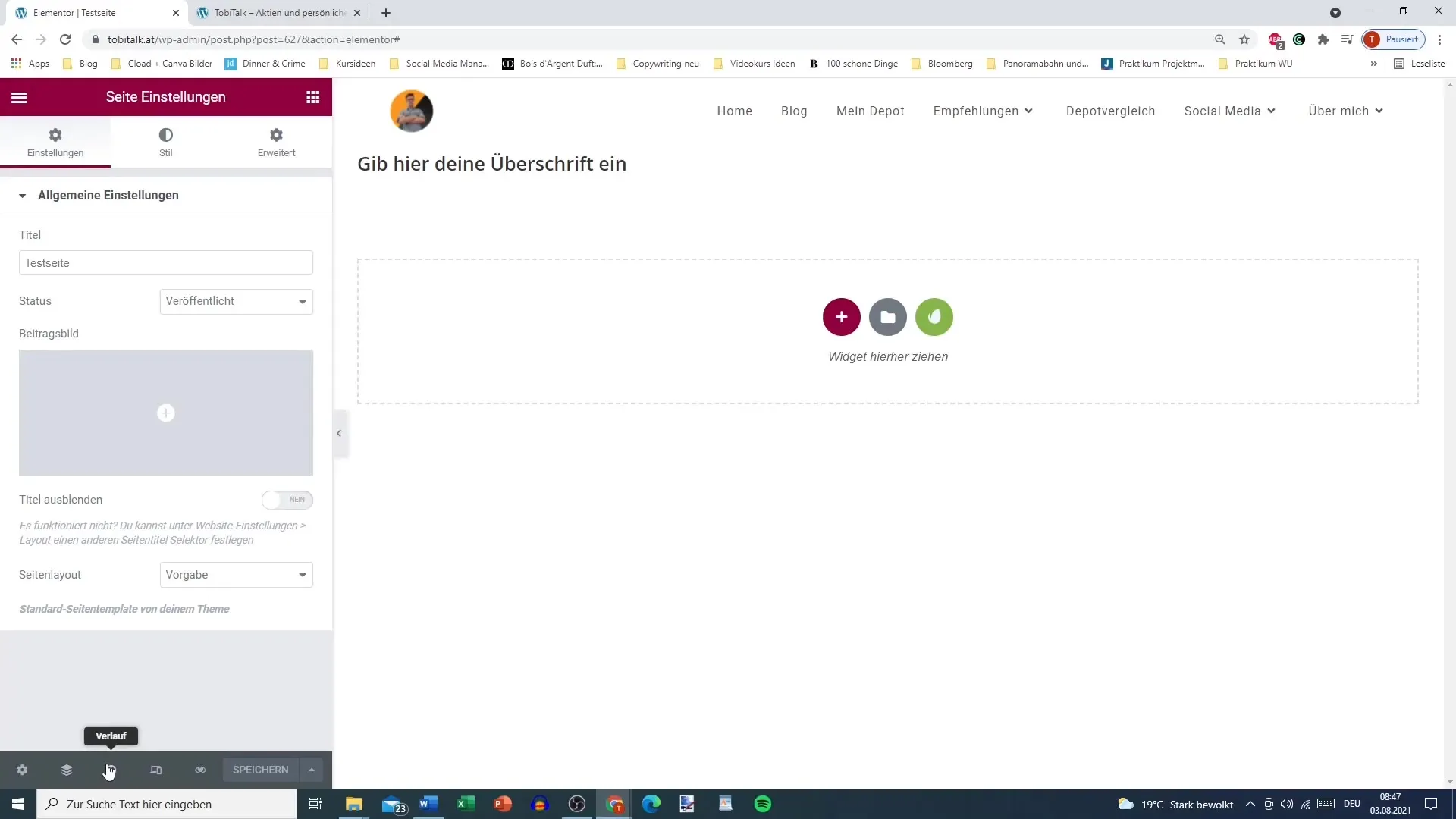
Táto funkcia histórie je užitočná na sledovanie zmien a tiež jednoduché vrátenie zmien, ak je to potrebné. Zabezpečuje to, že sa v budúcnosti môžete pozerať späť na všetky vaše úpravy, čo zefektívňuje úpravu.
Zhrnutie
Teraz ste sa naučili, ako efektívne využívať náhľadovú funkciu Elementoru na prehľad svojich tzv. zmien. Tieto kroky vám pomôžu optimalizovať vašu webovú stránku a zabezpečiť, že to vyzerá presne tak, ako si predstavujete.
Často kladené otázky
Ako môžem uložiť zmeny v Elementore?Zmeny môžete uložiť kliknutím na „Uložiť“ v ľavom dolnom rohu panela Elementoru.
Kde nájdem náhľad zmien v Elementore?Náhľad nájdete v ľavom menu pod možnosťou „Náhľad zmien“.
Môžem náhľad tiež otvoriť v novom paneli?Áno, môžete zadať URL vašej stránky do nového panela a aktualizovať stránku, aby ste videli najnovšie zmeny.
Ako môžem vrátiť úpravy späť?Môžete použiť nastavenia histórie v paneli Elementor na vrátenie zmien späť a sledovanie doterajších úprav.


